【联想笔记本分辨率怎么设置 笔记本的分辨率怎么调】分辨率是是电脑上画面显示的大小,它的大小决定着我们在使用电脑时的舒适度,分辨率过度大伤眼睛,分辨率过度小又看不清 。每一次调错都觉得刺眼,脑壳疼!电脑分辨率怎么调?电脑分辨率怎么调最佳!这是本期的技能分享,大家学起来!
第一步:在电脑的桌面上任意一处(空白处)右键鼠标点击【显示设置】 。

文章插图
文章插图
第二步:在【显示】这块地方的设置里找到并点击“显示分辨率”,展开后我们可以看到一系列各式各样的分辨率,我们只需选择带有推荐字眼的那个分辨率即可(推荐的分辨率是电脑根据显示器的大小综合形成的,是最适合的)!
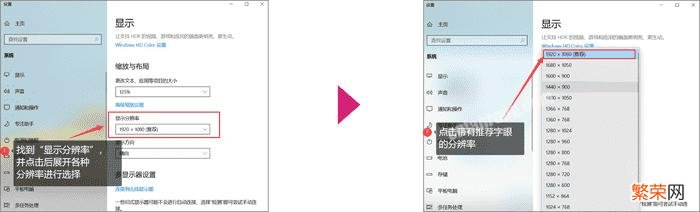
文章插图
文章插图
第三步:在“更改文本、应用等项目的大小”这里点击一下,就会将所有大小的选项展开来让你选择,这里我们依然选择带有推荐字眼的那个大小选项,自然也可以根据自己个人喜好进行调整 。

文章插图
文章插图
提示:如果不确定多大的分辨率才适合自己电脑的话,可以在“高级显示设置”这里查看电脑最支持的屏幕分辨率大小作为参考来设置 。
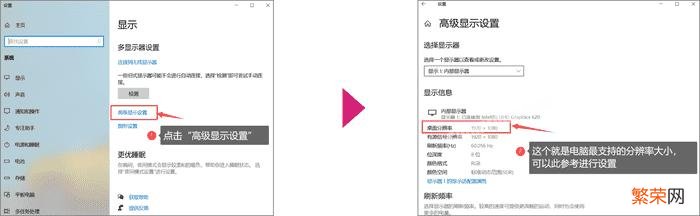
文章插图
文章插图
总结:
电脑分辨率怎么调?
1. 右键鼠标点击【显示设置】;
2. 在【显示】中找到并点击“显示分辨率”进行选择;
3. 展开“更改文本、应用等项目的大小” 。进行最后调整 。
电脑分辨率怎么调?小编已经给大家分享出来了,综合操作起来就三步,是不是很简单呢?还是那句老话,喜欢小编的技能分享记得关注点赞举高高哦!
- 笔记本蓝牙功能怎么开 笔记本蓝牙功能在哪
- 笔记本启动任务管理器快捷键是什么 笔记本运行快捷键在哪
- 笔记本电脑系统怎么重装win10 笔记本电脑可以连接电视吗
- dell笔记本报警七声 dell笔记本开机报警7声怎么回事
- 音箱一直滋滋滋的响怎么处理 笔记本音箱有滋滋声怎么解决
- 笔记本的键盘可以扣下来嘛 笔记本键盘如何清洁
- 联想笔记本输入法不见了 笔记本输入法不见了怎么回事
- 电脑添加打印机步骤 笔记本电脑链接打印机如何操作
- 笔记本的触摸板怎么拖动窗口 笔记本的触摸板怎么用
- 笔记本没散热完就关机 笔记本自己关机怎么回事
